下載網址:http://ohsoft.net/en/product_ocam.php
點擊後方的Download Now。
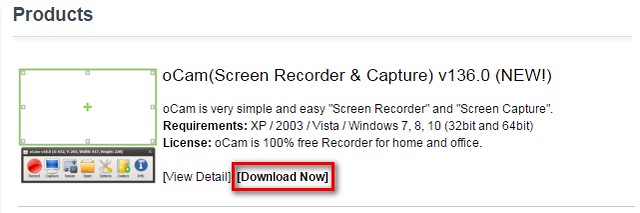
點擊後面的EXE、ZIP的圖式即可下載該軟體。
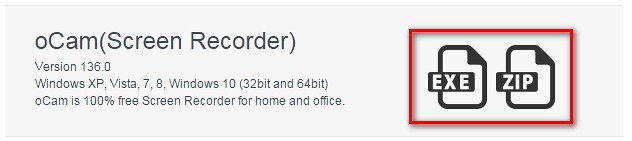
下載完成後,點擊兩下開始安裝。
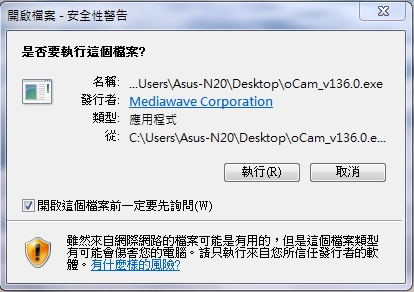
確定。
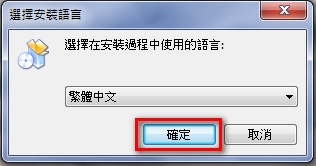
下一步。
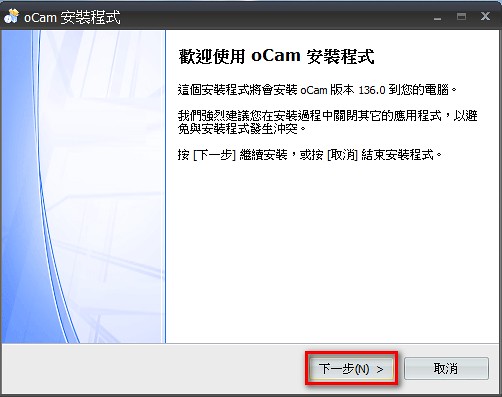
我同意。下一步。
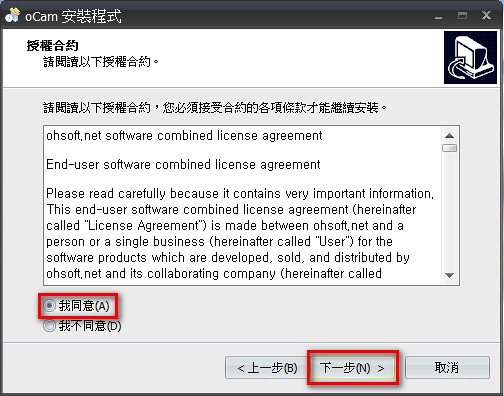
安裝完成之後即會開啟oCam的主要畫面,左邊綠色的是oCam的擷取範圍,右上方是oCam的控制面板,右下方的是這個軟體的廣告。
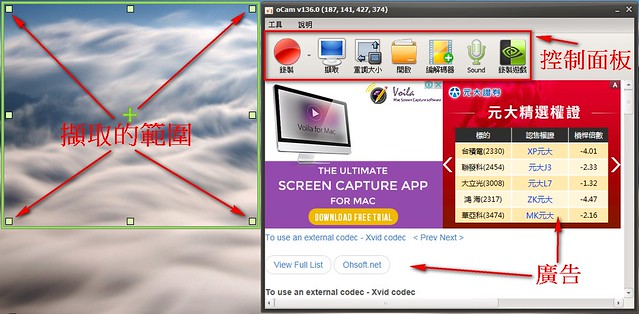
從工具\選項,可以進入快速鍵的設定功能,預設的開始錄影及結束錄影的快速鍵是F2。
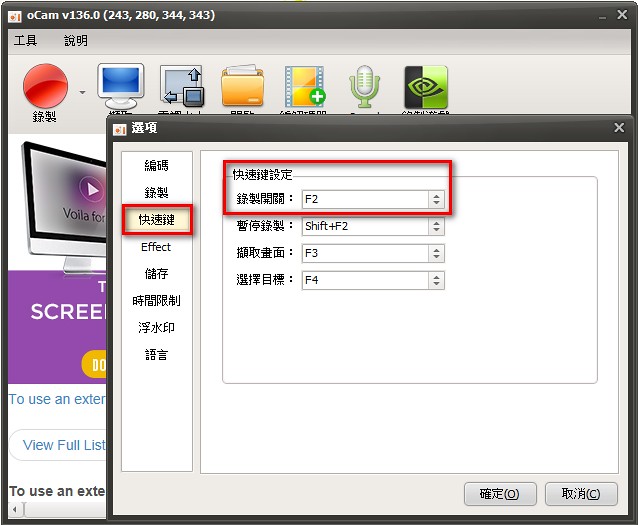
因此,只要找到你想擷取的影片或動畫的位置,調整好綠色的擷取範圍後,以滑鼠按下動畫的播放鍵(左下角),同時按下鍵盤的F2,就可以開始錄影啦,包含影像及聲音都會被錄製進去喔。
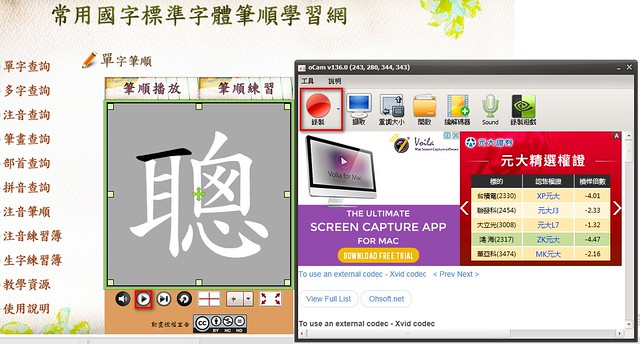
點擊控制面板的「開啟」按鈕,就可以找到剛剛錄好的影片檔喔。
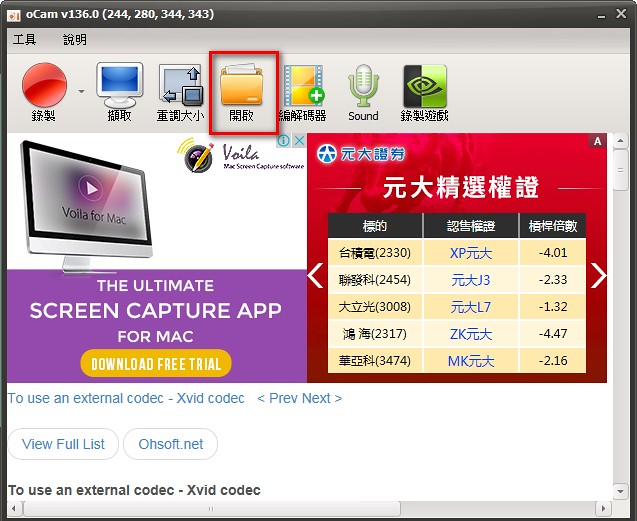
其實它預設的位置是:我的文件\oCam的資料夾內,檔案格式是mp4。是不是很方便呢?
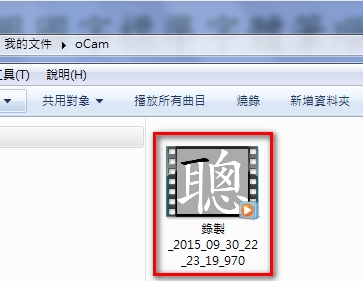
沒有留言:
張貼留言